Safari 浏览器的下载管理器功能,这项功能能够直接从网页上下载任何档案储存至设备上,不过在默认设定下,储存资料夹都是固定会储存至下载项目资料夹下。那么,如何自定义Safari 下载管理器储存位置?
iPad /iPhone无法开机、白苹果怎么办?教你快速解决iPad /iPhone开不了机的难题
不只iPhone会死机,同样都运行iOS系统的iPad当然也会遇到无法开机、白苹果、无限重开机、黑屏、卡在回复模式…等各种没反应情况,可能原因除了iPad硬体故障,大部分是因为系统端出了问题。这时通常建议先将iPad强制重开机,不行的话再试试用复原模式或DFU模式,再不行就是直接重装系统了。
自订iOS 和iPadOS 的Safari 下载管理器储存位置
步骤 1、点选「设定」>「Safari」。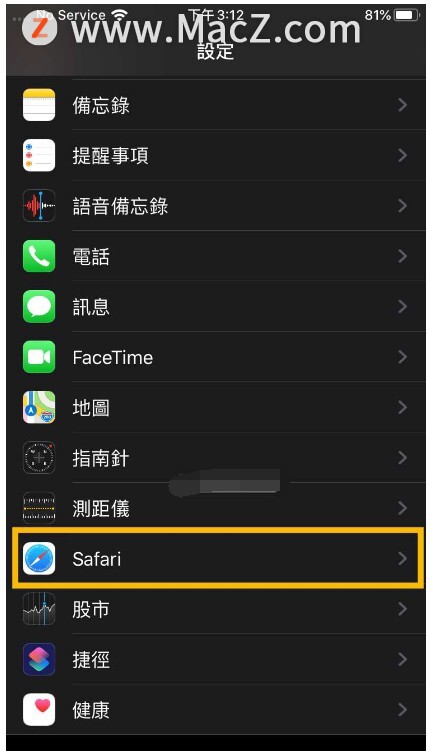 步骤 2、选择「下载项目」。
步骤 2、选择「下载项目」。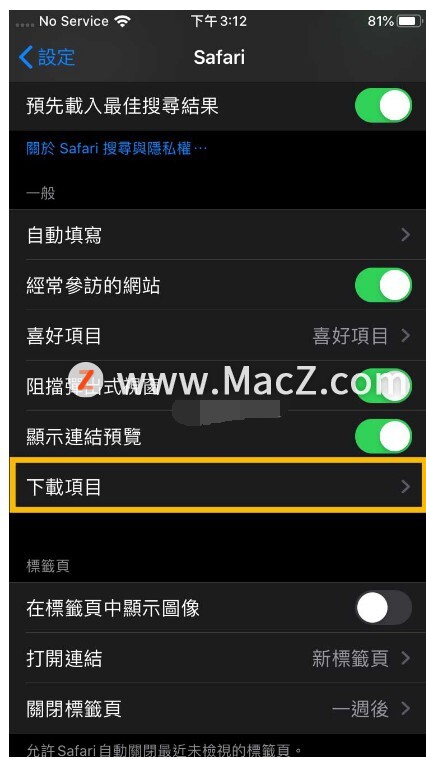 步骤 3、选择「其他•••」。
步骤 3、选择「其他•••」。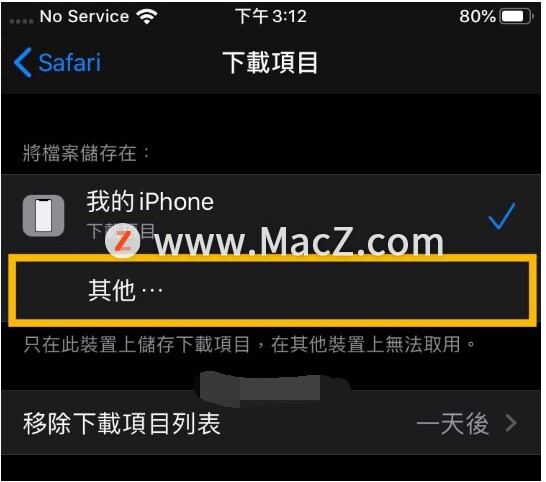 步骤 4、点选「我的iPhone」或其他可储存的资料夹位置(如SMB档案伺服器),并选择右上角「资料夹」图案。
步骤 4、点选「我的iPhone」或其他可储存的资料夹位置(如SMB档案伺服器),并选择右上角「资料夹」图案。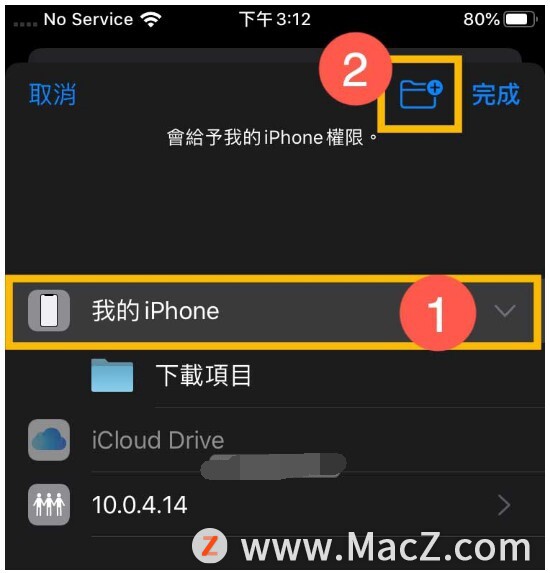 步骤 5、自订档案夹名称,最后点选「完成」。
步骤 5、自订档案夹名称,最后点选「完成」。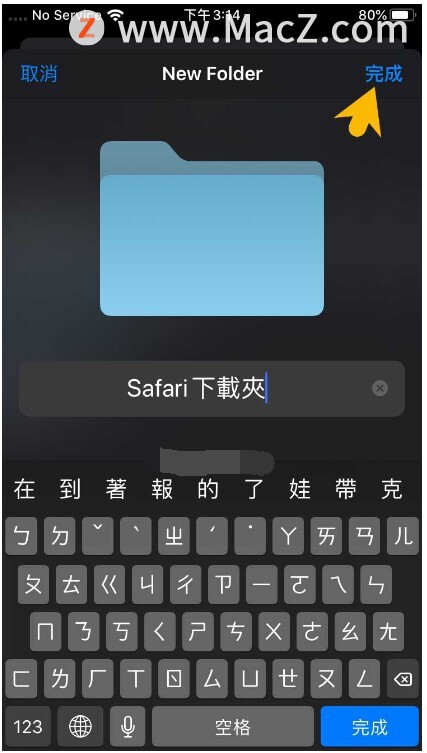 步骤 6、确定选择要储存的资料夹位置,最后别忘记要点击右上角「完成」。
步骤 6、确定选择要储存的资料夹位置,最后别忘记要点击右上角「完成」。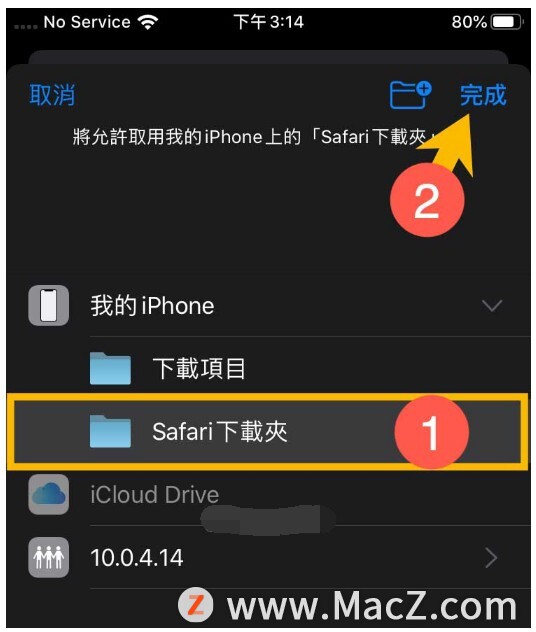 步骤 7、就能将Safari 管理器下载位置改成自订的资料夹,后续所有下载的档案也就会储存至这资料夹位置。
步骤 7、就能将Safari 管理器下载位置改成自订的资料夹,后续所有下载的档案也就会储存至这资料夹位置。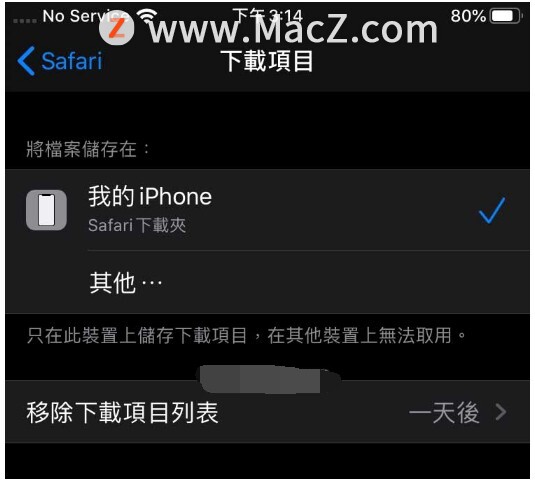
以上如何自定义iOS 和iPadOS 的Safari 下载管理器储存位置,希望对你有所帮助,想了解更多Mac知识,请关注MacZ.com。
如何在 iPhone 屏幕上添加小组件?
在 iOS 14 中,您可以在主屏幕上使用小组件,让您想要了解的信息触手可及。或者,您也可以在主屏幕或锁定屏幕上向右轻扫,在“今天”视图中使用小组件。






